- ナレッジ・ノウハウ
- 深堀 智広
【Google広告】意外に知らない管理画面の見方・設定方法7選

Google広告の管理画面を使用してモニタリングをしている際に、「もっと便利な見方ができないか?」「今までできていなかった分析方法はないか?」と考えることはないでしょうか?
Google広告の管理画面は設定の変更を行うことで、様々な要素を表示することができます。この記事では広告の分析や成果の確認の際に便利な、管理画面の設定方法をご紹介します。
>>オーリーズが分かる資料セット(サービス資料・事例集)のダウンロードはこちらをクリック<<
目次
管理画面の便利な「表示」設定4選
1.キャンペーン管理画面で「推奨予算と推定追加費用」を表示する
予算に制限があるキャンペーンでは、日予算設定により「予算による制限」がかかってしまう場合があります。ステータスから「予算による制限」をクリックすれば推奨予算を確認できますが、設定を変えることで、「推奨予算」と「推奨予算で配信した場合にかかる、推定の追加費用」を確認できます。
※注意:推奨予算について
コンバージョン数を最大化するためには推奨予算での設定がおすすめですが、推奨予算は直近の成果を元に算出しています。そのため、数日以内に入札など設定の変更を行った場合やセールなど季節的な成果変動要因があった場合は、表示されている推奨予算が以降の期間において適切とは限りません。ご注意ください。
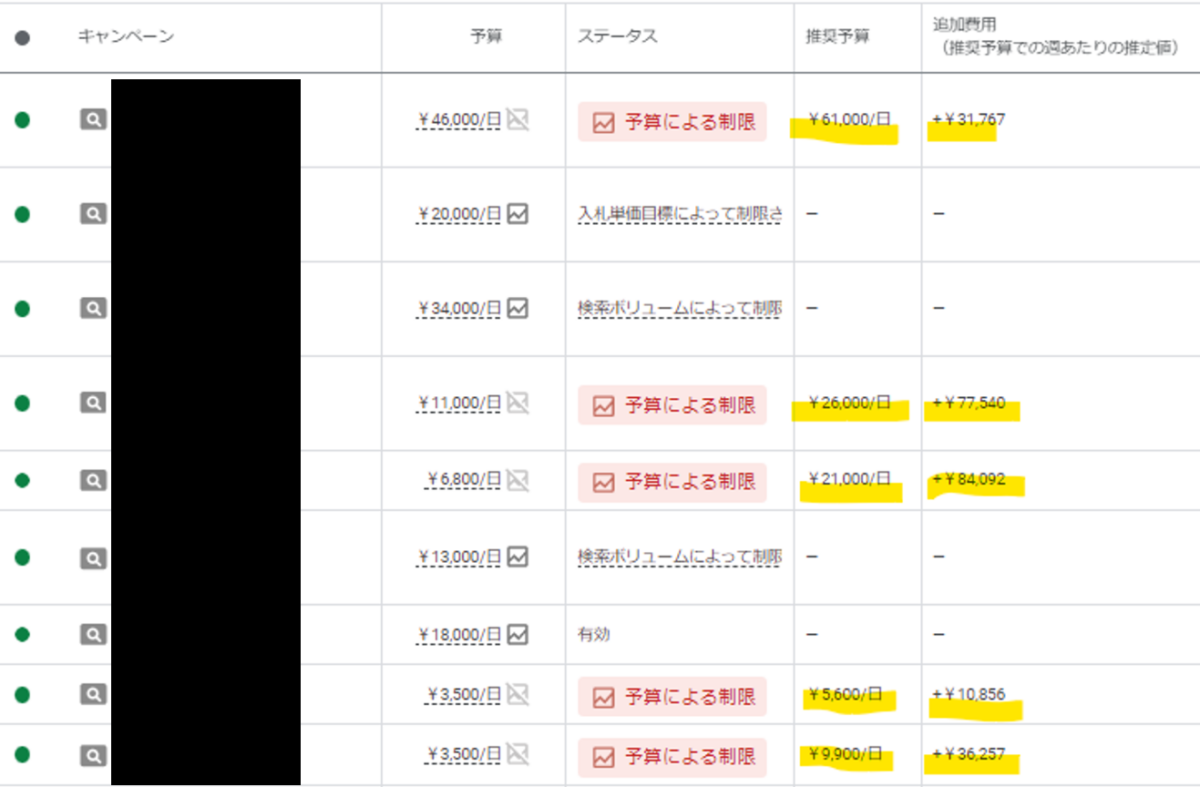
【設定方法】
表示項目の「予算シミュレータ」から「追加費用」の項目を選択すると表示されます。
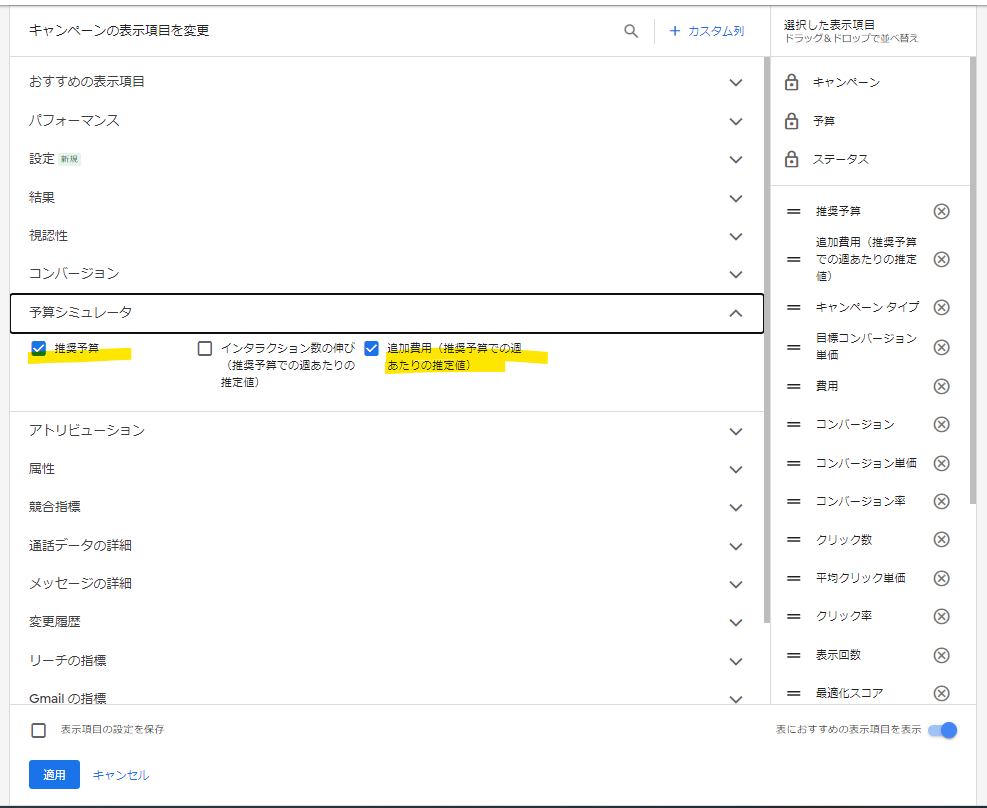
2.カスタム列の利用で、CV地点別のCPAを表示する
通常の設定では、「コンバージョン(以下CV)数」および「獲得単価(以下CPA)」は、学習対象全てのCV数の総数とCPAが表示されます。しかしCV地点が複数あるキャンペーンでは、CV地点別のCV数やCPAを把握したい場合があります。
この場合、表示項目の「カスタム列」を使用することでCV地点別のCV数やCPAを表示できます。
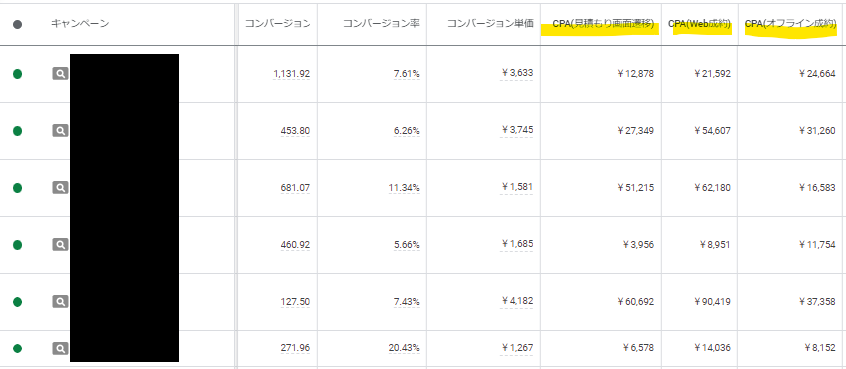
【設定方法】
表示項目の「+カスタム列」をクリックします。
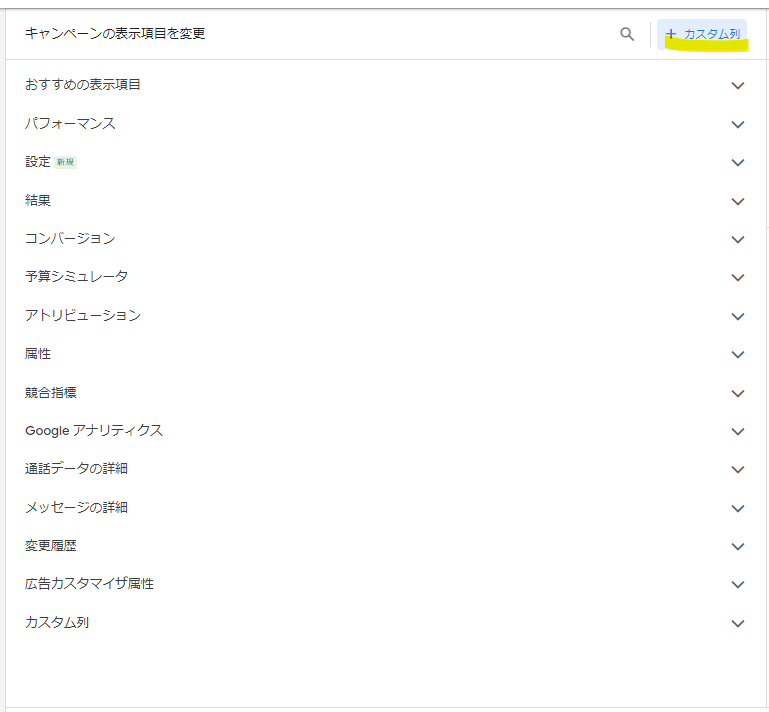
カスタム列の作成画面が表示されるので、
- 「列」→「パフォーマンス」→「費用」を選択
- 「÷」を選択
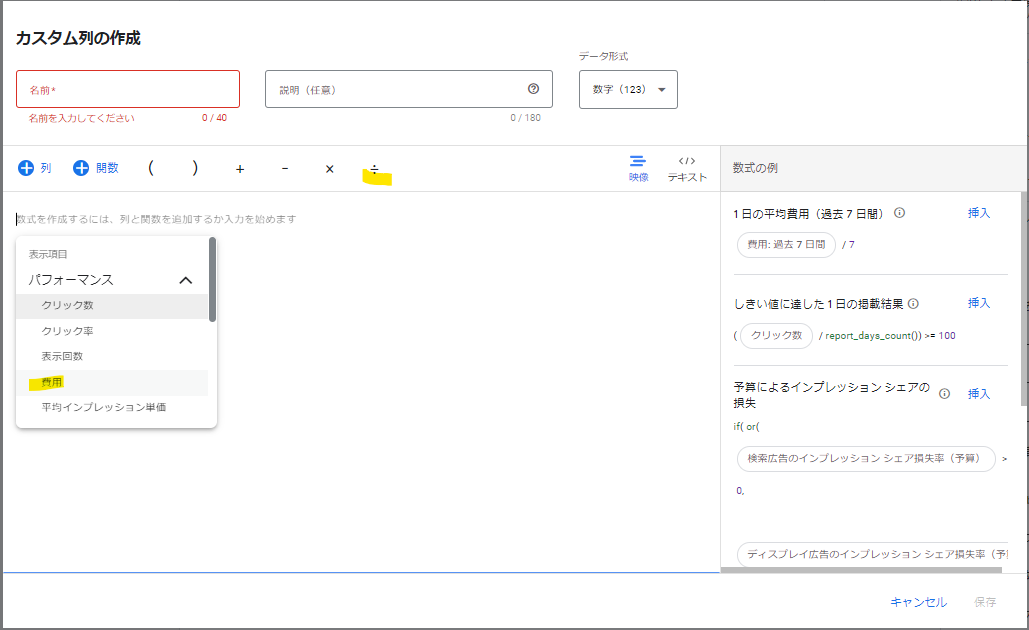
- 「列」→「コンバージョン」→「コンバージョン」を選択
- 画面右側の「コンバージョンアクション」を選択し、任意のコンバージョン地点を選択
- データ形式は適正なものを選択する
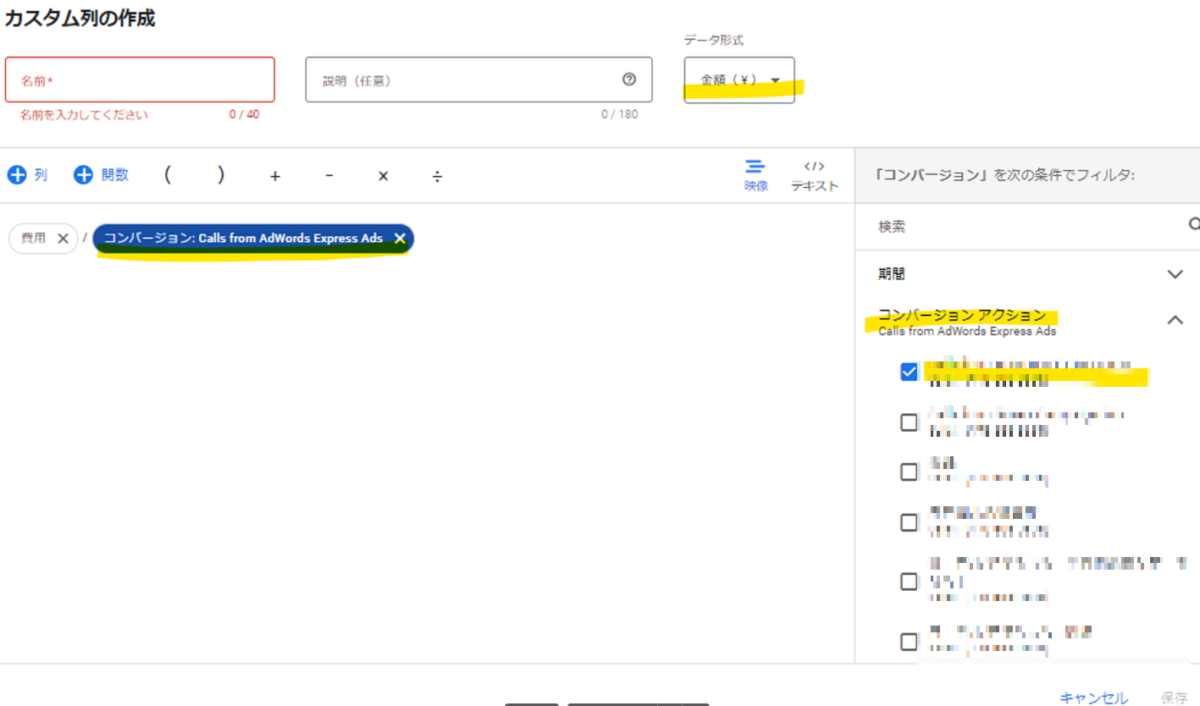
その他の便利な、カスタム列の使い方
カスタム列を使用すると、他にも便利な項目が表示できます。
- 過去7日間の平均配信金額
- 「費用」を選択し、フィルタで「過去7日間」を選択
- 「÷」を選択肢、「7」を入力
- 過去7日間のCPA
- 「コンバージョン単価」を選択し、フィルタで「過去7日間」を選択
- ROAS(広告の費用対効果)
- 「コンバージョン値/費用」を選択し、データ形式でパーセント(%)を選択
3.品質スコアの「履歴」を表示する
「クリック率(以下、CTR)」を上昇させたり、「クリック単価(CPC)」を低下させるための1指標として「品質スコア」を確認する場合があります。しかし広告文やLPの変更を行っても、「品質スコア」に影響があったのか、過去と比較ができず困ったことはないでしょうか?このような時は「品質スコア」の履歴を表示させることで比較できるようになります。
以下のキャプチャは、「5月31日に、4月30日の実績を表示した場合」です。「品質スコア」の列には5月31日時点の品質スコアが、「品質スコア(履歴)」の列には4月30日時点の品質スコアが表示されます。複数のキーワードで品質スコアが変動していることが分かります。
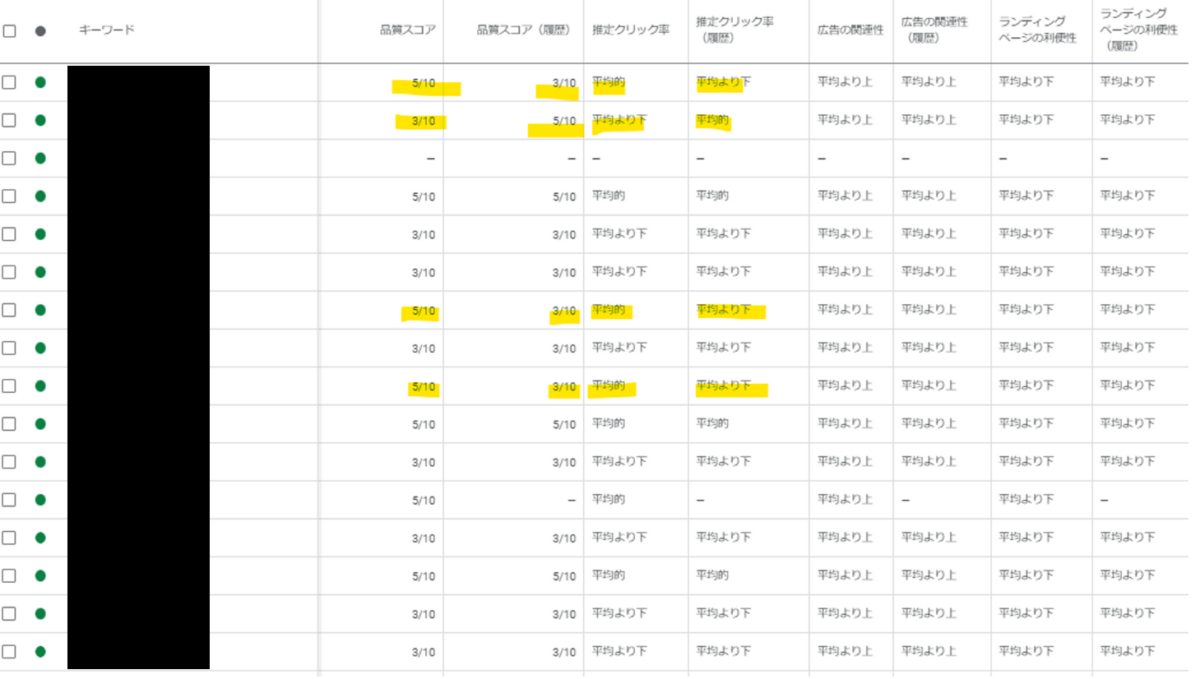
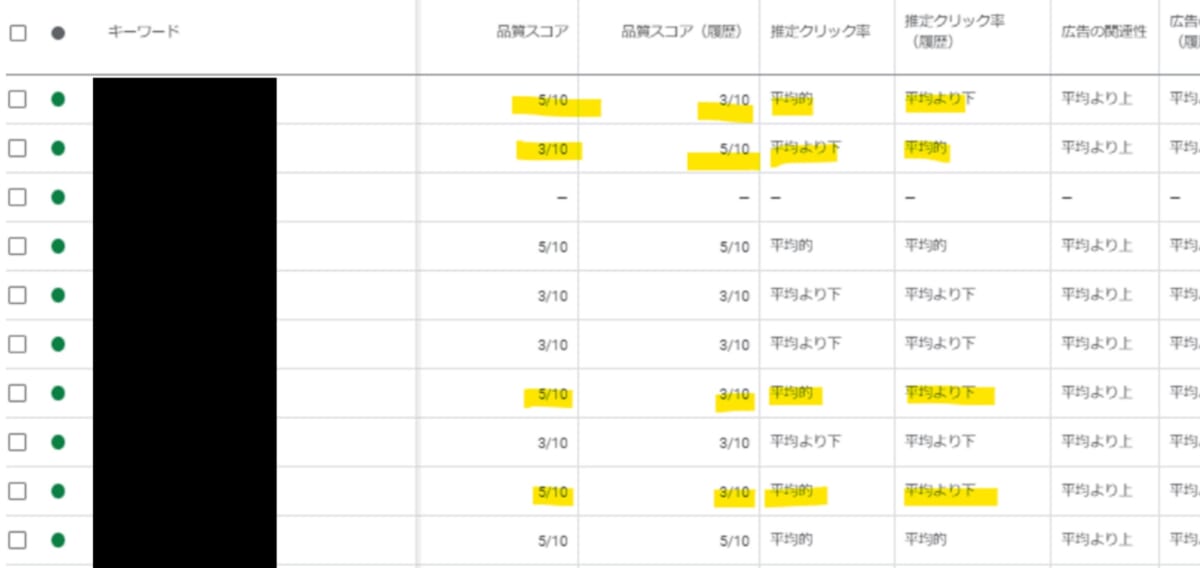
【設定方法】
キーワードの表示項目で、各指標の「(履歴)」を選択します。
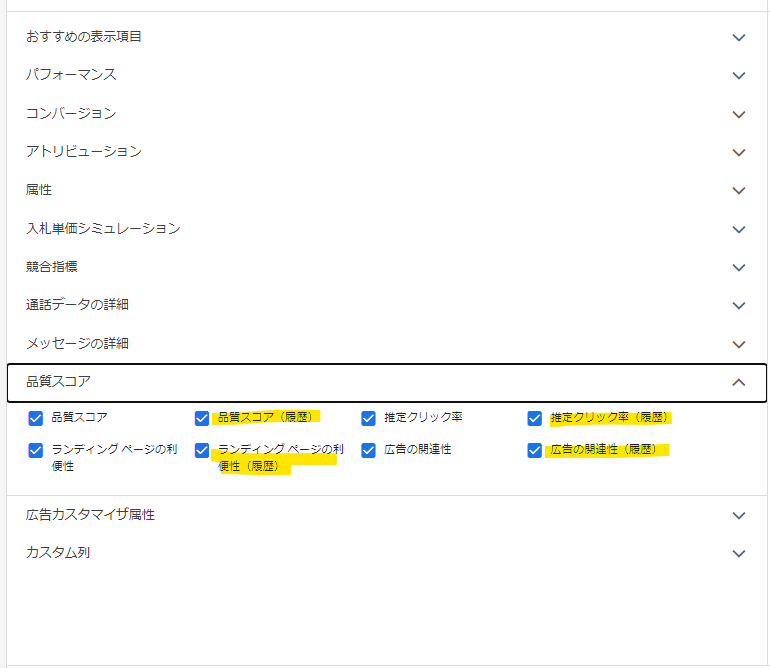
4.入札単価変更時の「推定クリック数」を表示する
手動入札を使用する際には、入札単価の設定変更によってクリック数や費用がどれほど変化するかの予測が難しいものです。「入札単価変更時の推定クリック数」「入札単価変更時の推定費用」を表示することで予測が立てやすくなります。
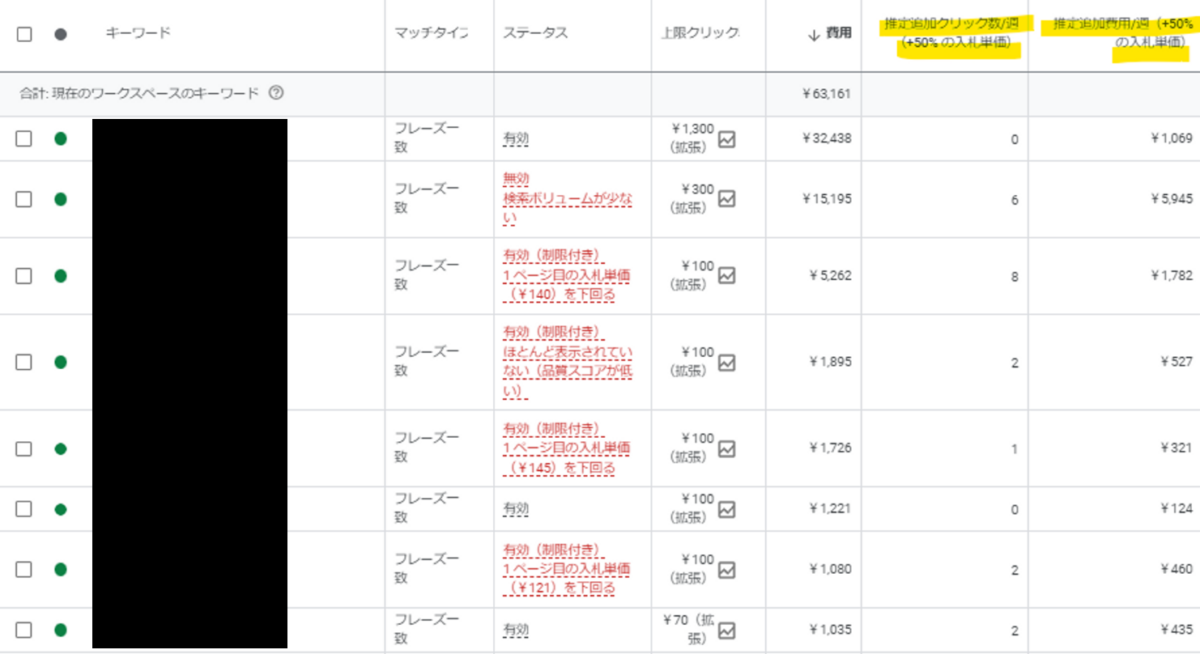
【設定方法】
キーワードの表示項目の「入札単価シミュレーション」の欄から、表示したい項目を選択します。
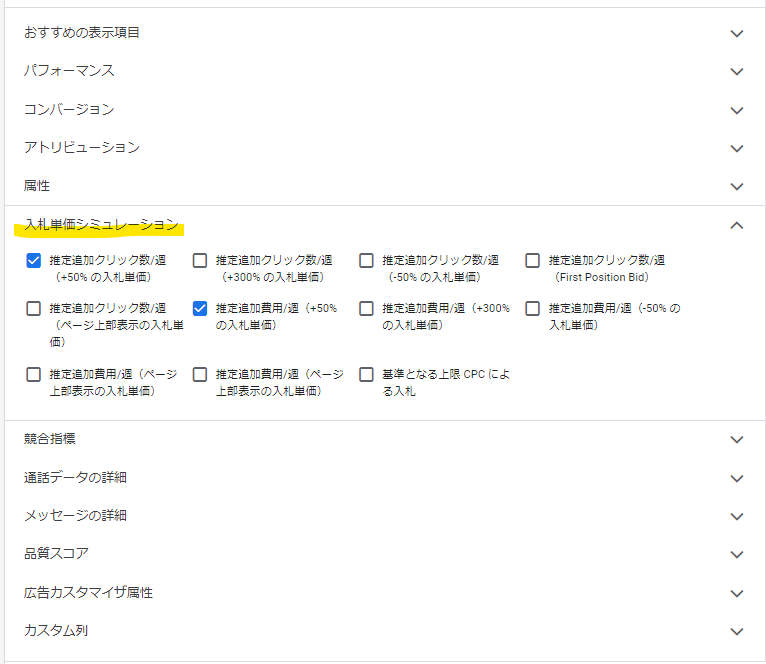
管理画面の便利な「分類表示設定」3選
1.流入してきた検索語句の「マッチタイプ」別の実績を表示する
キーワードを見直す際、「マッチタイプ」を変更すべきか否か迷うところですが、「マッチタイプ」別の実績を表示することができます。「マッチタイプ」別の実績を把握できれば、例えば以下のような判断ができるようになります。
- キーワード「〇〇」はCVが完全一致とフレーズ一致で取れており、部分一致は0件なのでフレーズ一致に変更しよう
- キーワード「〇〇」は、各「マッチタイプ」で同等のCPAで獲得できているから部分一致も配信継続したほうが良さそうだ
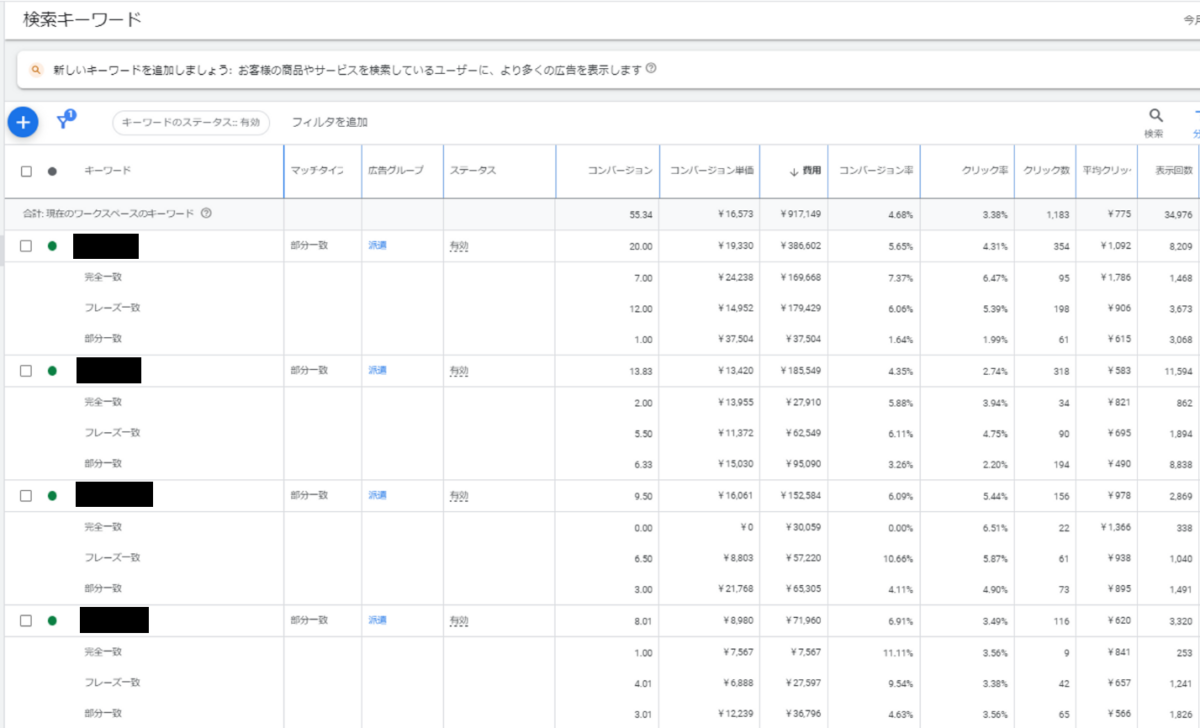
【設定方法】
キーワードの分類から、「検索語句のマッチタイプ」を選択します。
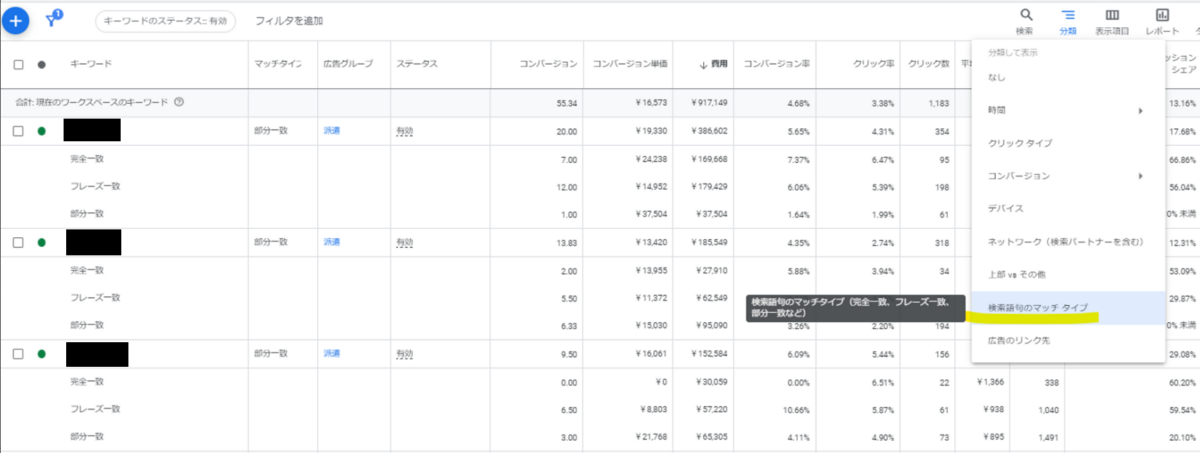
2.広告の「掲載位置別の実績」を表示する
CTRやCPCに変化があった際に、要因は「アセットを変更したため」か「入札の変更により掲載位置に変化があったから」か判断が難しいものです。この場合に、掲載位置別の実績を表示することで確認できます。
例えば、あるキャンペーンでCTRが低下していた場合に、掲載位置別の実績を表示すれば
- 掲載位置が「Google検索:上部」の割合が減少
- 「Google検索:上部」のみで比較すると、CTRは低下していない
と分かれば、CTR低下の要因は「掲載位置上部の割合が低下したため」と判断することができます。
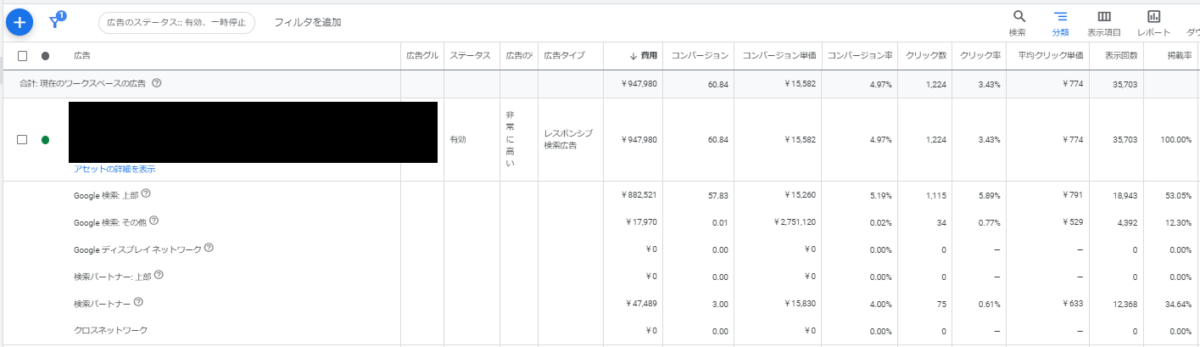
【設定方法】
広告画面の分類から、「上部vsその他」を選択します。
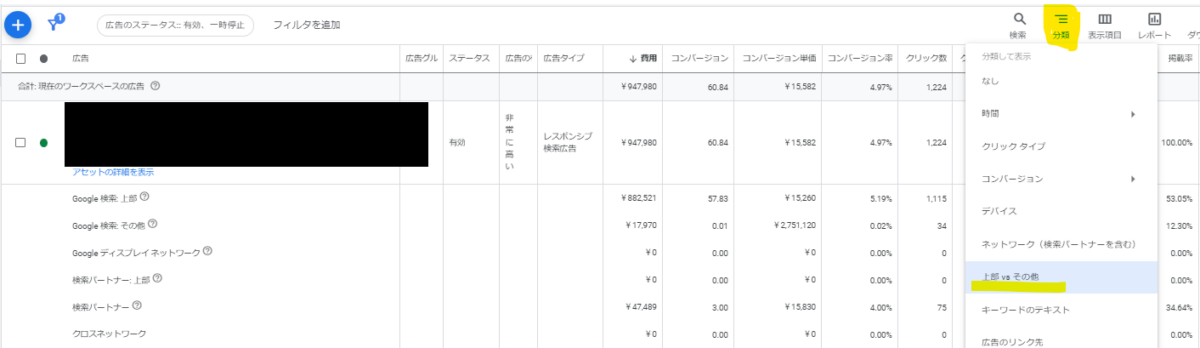
3.広告ごとにキーワードの実績を確認する方法
1広告グループの中で広告を2種類配信していると仮定します。CTRや「コンバージョンレート(以下、CVR)」に差分が発生している場合、要因が「純粋に広告の違いで差分が発生している」か「広告によって流入元のキーワードが変わっている」かがわかりません。このようなケースでは、広告ごとに流入元のキーワードを確認することで判断の一助になります。
例えば2本の広告のCTRに差があった場合に、
- 広告Aの方がCTRが高いキーワードに表示される割合が多いため、広告のCTRも高くなりやすい
といった分析ができます。
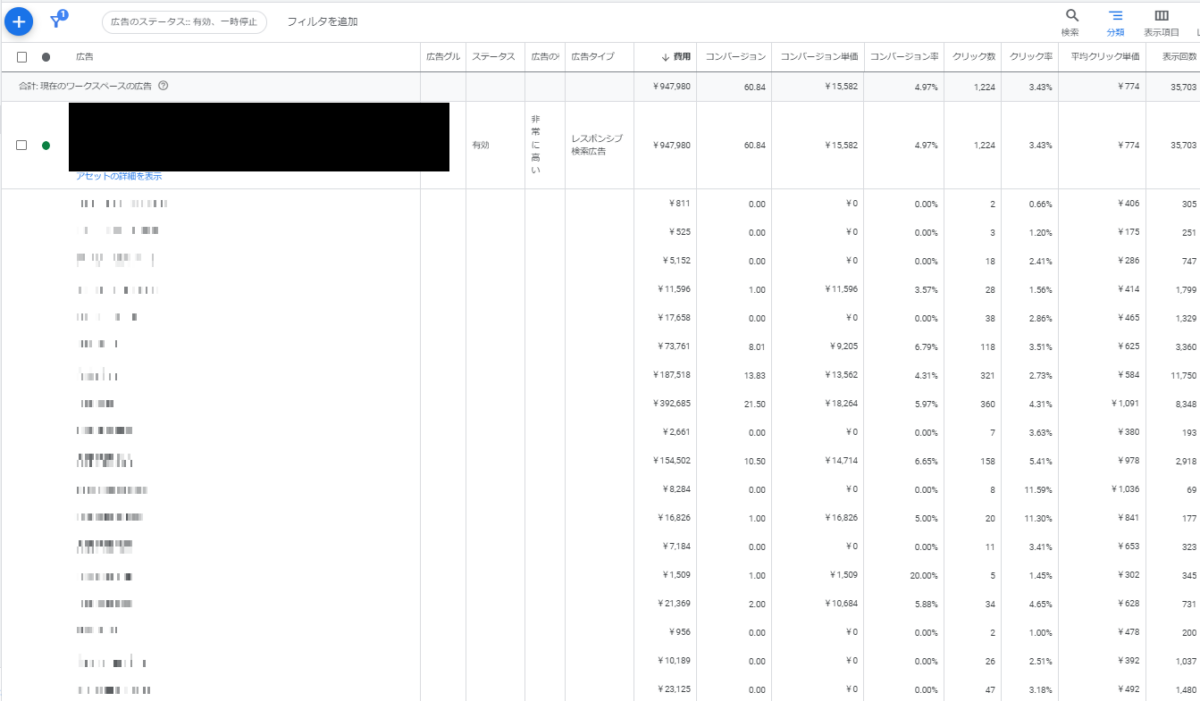
【設定方法】
広告画面の分類から、「キーワードのテキスト」を選択する。
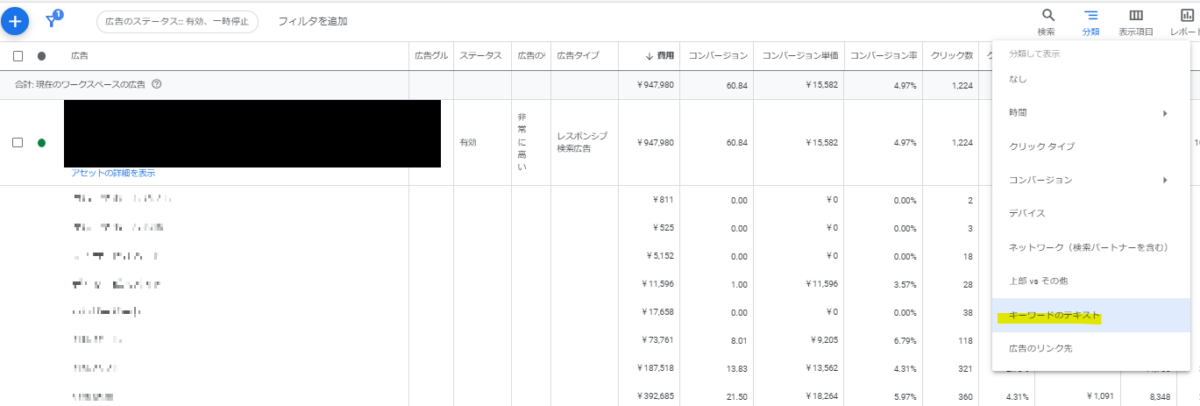
まとめ
いかがだったでしょうか?
広告管理画面もちょっとした設定の変更で見方を変えると、効率的に実績確認ができたり、より深い分析ができるようになります。
今回紹介した内容以外にも便利な表示項目や分類が実装されています。今までに触れたことのない項目を選択してみると、新たな発見につながることもあるので、ぜひ探究心を持って広告管理画面を操作してみてください。
CONTACT
オーリーズは、
クライアントの「ビジネス目標達成」に伴走する
マーケティングエージェンシーです。
「代理店の担当者が自社の業界・戦略に対する理解が不足しており、芯を食った提案が出てこない」
「新規の広告出稿に関する提案が中心で、最終的なビジネスゴールに紐づく本質的な提案がもらえない」
「広告アカウントが開示されないため、情報が不透明で自社にノウハウやナレッジが蓄積しない」
既存の広告代理店に対してこのようなお悩みをお持ちの場合は、一度オーリーズにお問い合わせください。
オーリーズの広告運用支援では、①運用者の担当社数の上限を4社までに制限②担当者のKPIは出稿金額ではなくNPS(推奨意向)③アカウントは広告主が保有することを推奨する仕組みにより、目先のコンバージョン増加にとどまらず、深い事業理解を基にしたマーケティング戦略の立案や実行支援が可能です。
オーリーズのサービス資料をダウンロードする(無料)
オーリーズのコーポレートサイト
支援事例(クライアントの声)
オーリーズブログ


